火狐插件怎么卸载 firefox火狐浏览器卸载插件的方法
火狐插件怎么卸载 firefox火狐浏览器卸载插件的方法
火狐浏览器如何卸载插件?小伙伴都知道火狐浏览器(firefox)是一款非常纯净的电脑浏览器软件,并且使用的用户也非常多,而我们在使用的过程中难免会有一些不使用的插件,这个时候我们要如何去进行删除呢?下面就和小编一起来看看火狐浏览器卸载插件的方法吧。
火狐浏览器卸载插件的方法
1、进入软件,点击上方的“菜单”按钮,选择下方选项列表中的“附加组件”打开。
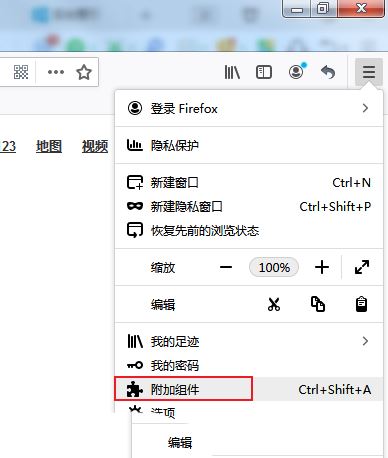
2、在打开的新界面中点击左侧的“扩展”选项。
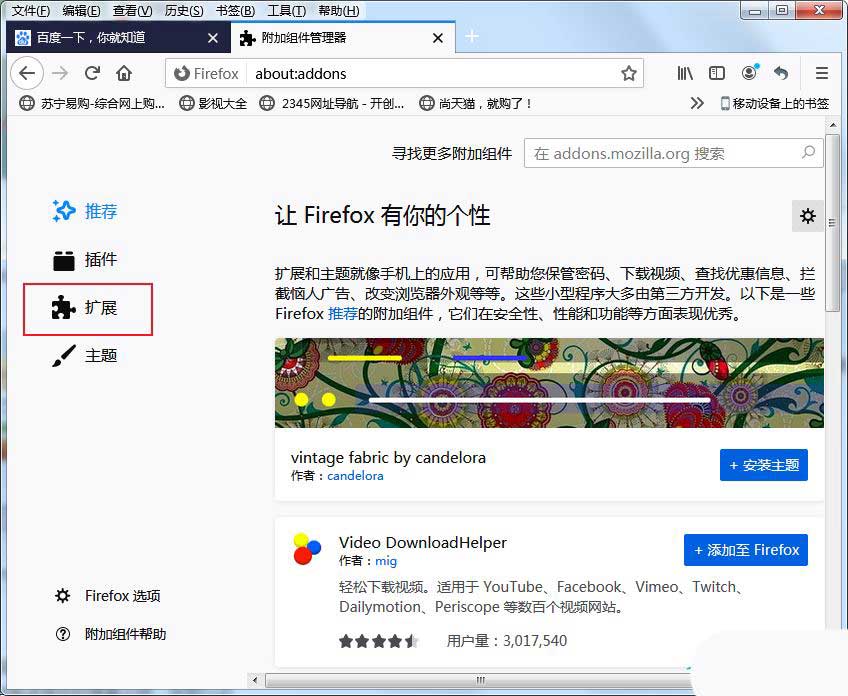
3、在这里我们可以看到浏览器中安装的所有扩展,可以根据个人需求进行管理调整。
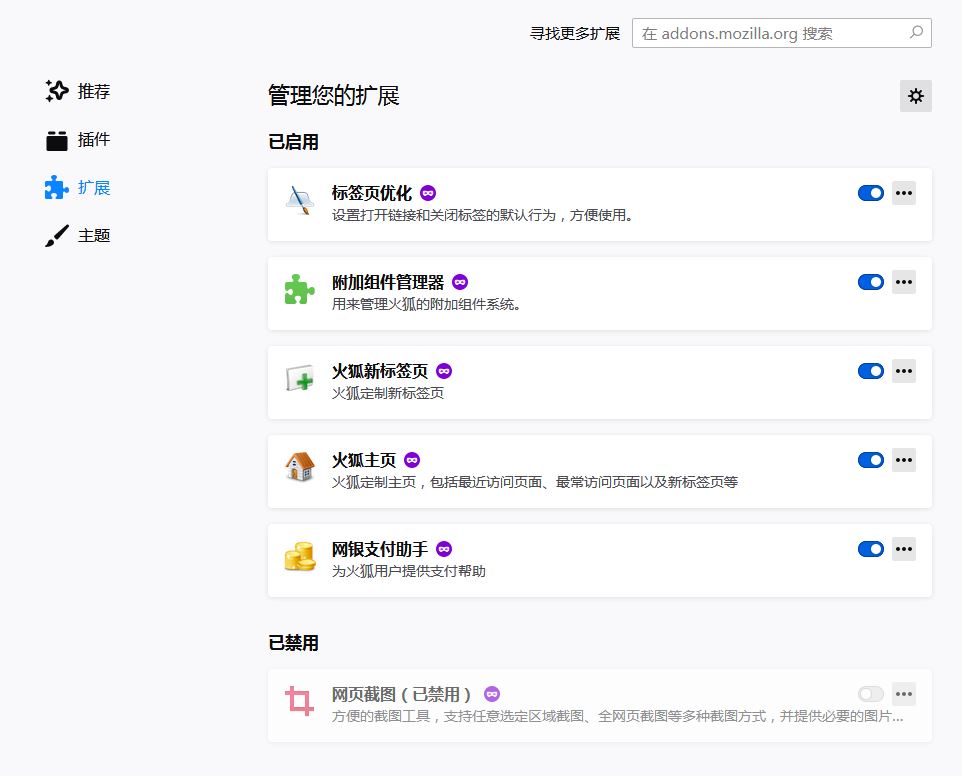
4、最后选择需要删除的扩展插件,点击其右侧的“...”按钮,选择“移除”即可。
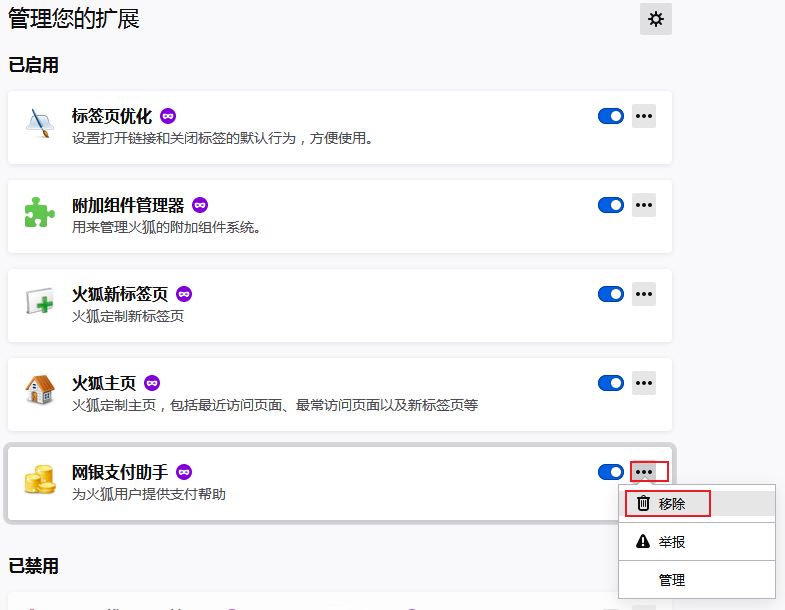
以上就是firefox火狐浏览器卸载插件的方法,希望大家喜欢,请继续关注代码网。
相关文章:
-
如何关闭Chrome浏览器自动下载文件 谷歌浏览器关闭自动下载的方法…
-
Edge浏览器如何设置特定网站切换个人资料 Edge浏览器设置在特定网站切换个人资料的方…
-
360极速浏览器如何开启网址自动补全 360极速浏览器开启网址自动补全的方法…
-
Edge浏览器开启与其他Windows功能共享浏览数据功能的方法…
-
Edge浏览器如何关闭文本预测功能 Edge浏览器关闭文本预测功能的方法…
-
谷歌浏览器如何开启预加载网页功能 谷歌浏览器预加载网页功能开启的方法…
版权声明:本文内容由互联网用户贡献,该文观点仅代表作者本人。本站仅提供信息存储服务,不拥有所有权,不承担相关法律责任。
如发现本站有涉嫌抄袭侵权/违法违规的内容, 请发送邮件至 2386932994@qq.com 举报,一经查实将立刻删除。
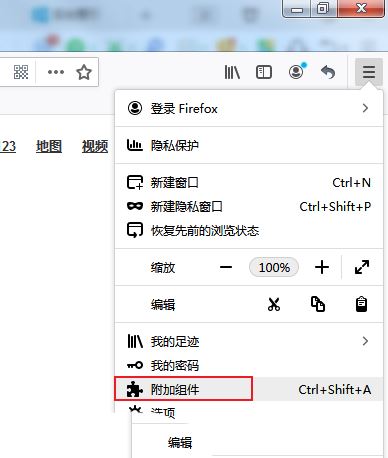
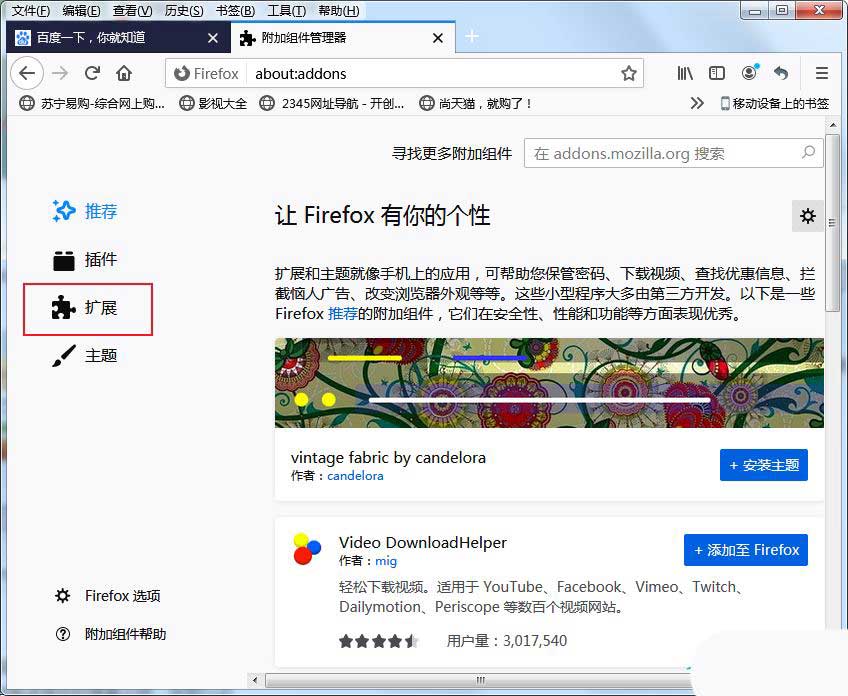
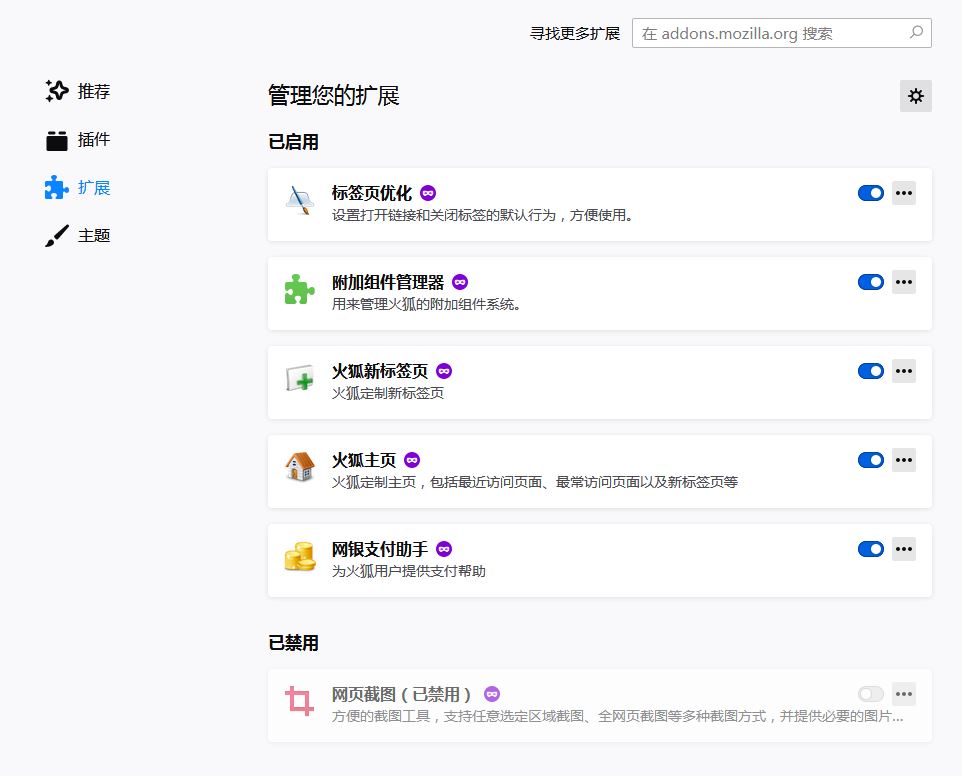
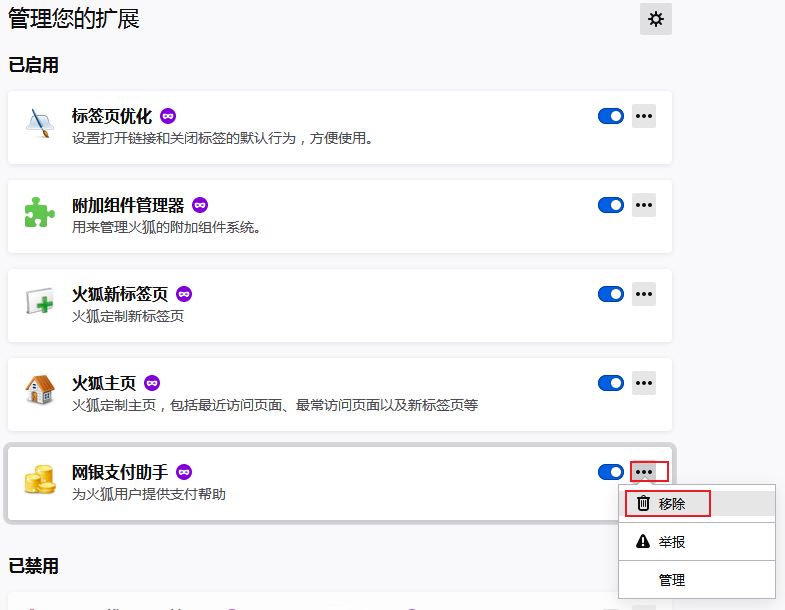

发表评论